Hogyan éget a kép Windows 7 USB flash drive through UltraISO
Főoldal »Hasznos programok” Hogyan fel egy képet a Windows 7 USB flash meghajtó UltraISO
Modern laptopok ritkábban ellátott meghajtó dolgozni CD-ket. És eszközök, mint a netbookok, ultrabooks és hajtások nem fordul elő. Megtagadása vezetni vezet a mobilkészülék könnyebb és vékonyabb. De ugyanakkor a felhasználók szembesülnek nehézségekkel a munkában. Például telepíteni a Windows 7 egy eszközt, anélkül, floppy meghajtó, szükséges létrehozni egy bootolható USB meghajtót. Ebben a cikkben fogunk beszélni, hogyan lehet képet készíteni a Windows 7 USB flash meghajtó a UltraISO.
Lépés szám 1. Nyissa meg a Windows 7 kép UltraISO programban.
Annak érdekében, hogy rögzítse a képet a Windows 7 USB flash meghajtó a programon keresztül UltraISO akkor először meg kell nyitni a képet. Ehhez futtassa UltraISO, kattintson a „File” menüre, és válassza ki az elemet a „Megnyitás”.
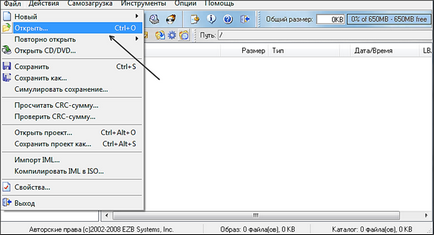
Ennek eredményeként, akkor megjelenik egy szabványos ablak kiválasztására egy fájlt. Itt ki kell választania egy ISO képfájlt a Windows 7-re írásához egy USB flash meghajtót.
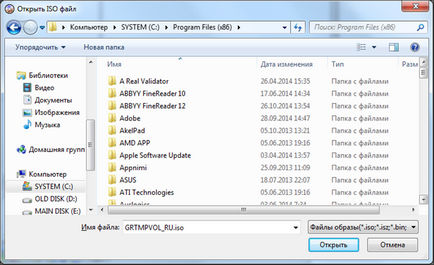
Ezt követően, a UltraISO felületen, akkor lássuk a kiválasztott fájlokat a lemezről képet. Ezek a fájlok a legjobb maradt egyedül, vagy egy bootolható flash meghajtó nem működik.
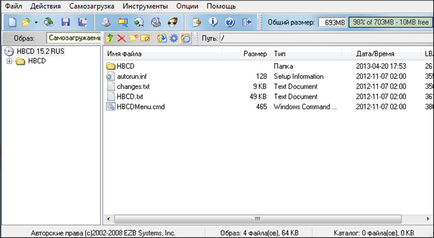
Lépés száma 2. Csatlakoztassa az USB flash meghajtót a számítógéphez, és futtassa a Windows 7 képfelvevő.
Akkor kell csatlakoztatni az USB flash meghajtót a számítógép, amelyen azt tervezi, hogy írjon egy Windows 7 kép UltraISO. Ehhez egyszerűen csatlakoztassa egy USB flash meghajtót egy USB porthoz, és várjon, amíg a rendszer észleli azt. Miután az USB-meghajtó visszaállítása a UltraISO programot. Most meg kell nyitni a menü „Bootstrapping” és válassza ki a „Burn merevlemez kép.”

Ekkor megnyílik egy ablak, hogy rögzítse a lemezképet. Itt ki kell választani az USB flash meghajtót, amely a felvenni kívánt kép a Windows 7. Válassza ki az USB flash meghajtót, majd kattintson a „Mentés”.
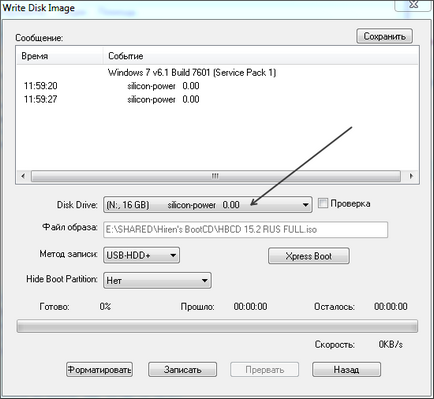
A program UltraISO figyelmeztet törlésével minden adatot a botot, és abban az esetben a felhasználó beleegyezése, majd indítsa el a felvételt a Windows 7 képet egy USB flash meghajtót.
Lépés száma 2. Várjon UltraISO hogy elkészíti a képet.
Most meg kell várni, amíg UltraISO rögzíti a képet a Windows 7 USB flash meghajtót. Ez rendszerint csak néhány percig.
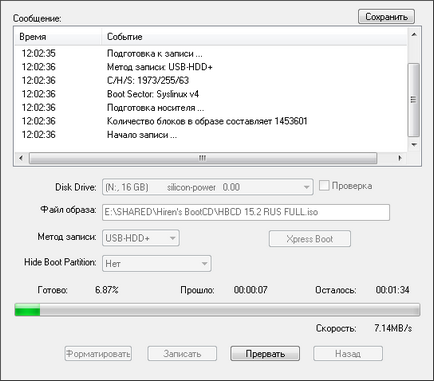
A felvétel után indítható flash meghajtó Windows 7 készen áll.